Recupere arquivos do Microsoft Project com 4 métodos bem testados
O Microsoft Project é um software projetado para ajudar gerentes de projeto e equipes com planejamento de projeto, gerenciamento de recursos, alocação de tarefas e acompanhamento de progresso. Devido a mudanças frequentes no progresso do projeto, é fácil perder algumas alterações no arquivo do projeto.
Portanto, aqui vai o post para recuperar arquivos do MS project para gerentes de projeto e membros. Ilustraremos quatro maneiras comprovadamente valiosas. Também fornecemos dicas e truques em cada método para garantir que você opere esse método e encontre seu projeto com sucesso.
CONTEÚDO DA PÁGINA:
- Parte 1. Recuperar arquivos do Microsoft Project não salvos/excluídos com o programa
- Parte 2. Recuperar arquivo MS Project não salvo por meio do recurso de salvamento automático
- Parte 3. Recuperar arquivo do Microsoft Project da pasta temporária
- Parte 4. Recuperar arquivo do MS Project com histórico de arquivos do Windows
Parte 1: Recuperar arquivos do Microsoft Project não salvos/excluídos com o programa
Se você está frustrado com arquivos do Microsoft Project não salvos/excluídos, Apeaksoft Data Recovery é uma das soluções perfeitas. É um programa de computador projetado especificamente para recuperar arquivos excluídos/não salvos. Não importa quais arquivos você perca, arquivos de projeto, arquivos do Word, Excel, vídeos, e-mails, etc., ele recupera todos eles. Se você deseja recuperar arquivos não salvos e excluídos, recuperar dados da Lixeira ou até mesmo recuperar arquivos de disco rígido externo, experimente este programa.
Recupere seus arquivos de projeto facilmente
- Recuperar arquivos de todos os tipos, como recuperação de arquivos de projeto, Recuperação do PowerPoint, recuperação de arquivos do Word, etc.
- Salve arquivos facilmente do Windows, Mac, unidades externas, cartões de memória, celulares, etc.
- Visualize arquivos perdidos gratuitamente no computador.
- Alta taxa de sucesso, velocidade rápida, suporte técnico, garantia de reembolso de 30 dias.
Download seguro
Download seguro

Vamos ver como recuperar arquivos do Microsoft Project com este programa.
Passo 1. Inicie o programa no seu computador depois de baixar e instalar este programa seguindo alguns passos simples. Na interface, marque os tipos de arquivo que você deseja recuperar. Neste procedimento, escolhemos Documentos. Selecionar C or D unidade ou selecione a pasta que deseja escanear (este é o caminho onde seus arquivos perdidos estavam).
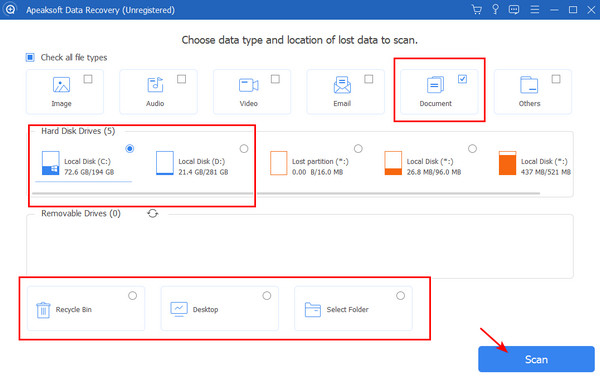
Passo 2. O programa iniciará automaticamente Quick Scan e Varredura profunda em ordem. Se você encontrar seus arquivos depois Quick Scan, clique em pausa or Dê um basta e vá para a Etapa 3. Caso contrário, aguarde o Varredura profunda para ser concluído.
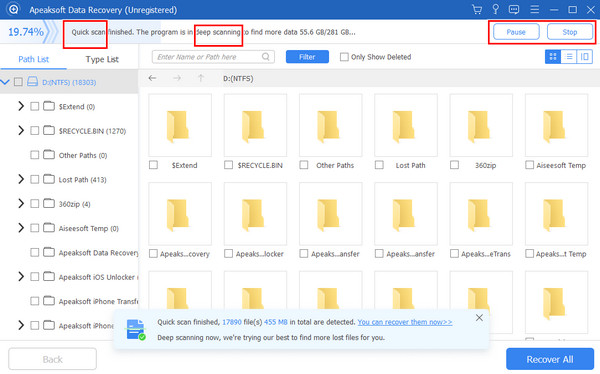
Passo 3. Você pode encontrar seus arquivos alternando entre os Caminho e Formato listas, pesquisando os nomes ou verificando Mostrar apenas os excluídos. Quando encontrar seus arquivos, clique em Recuperar tudo e especifique a pasta de saída. Após a recuperação terminar, verifique seus arquivos na pasta.
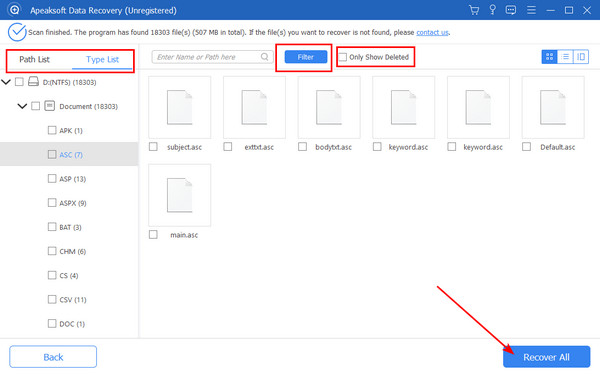
Dicas:
1. Para recuperar arquivos de projeto do MS não salvos, você não deve marcar Mostrar somente excluídos porque a versão perdida provavelmente está escondida em algum lugar que não foi excluído.
2. Se você transferiu seus arquivos para um telefone e não consegue encontrá-los, você também pode usar este programa para recuperar arquivos apagados do Android ou dispositivos iOS.
Parte 2: Recuperar arquivo do MS Project não salvo por meio do recurso de salvamento automático
Se você habilitar o recurso MS Autosave, o Microsoft Project recupera arquivos não salvos. Ele salva seu arquivo de projeto automaticamente a cada 10 a 60 minutos quando você o edita. Como recuperar arquivos MS project não salvos no recurso Autosave?
Passo 1. Acesse Microsoft Project e clique Envie o no canto superior esquerdo. Clique Economize no menu esquerdo. Então, você encontrará o caminho Autosave.
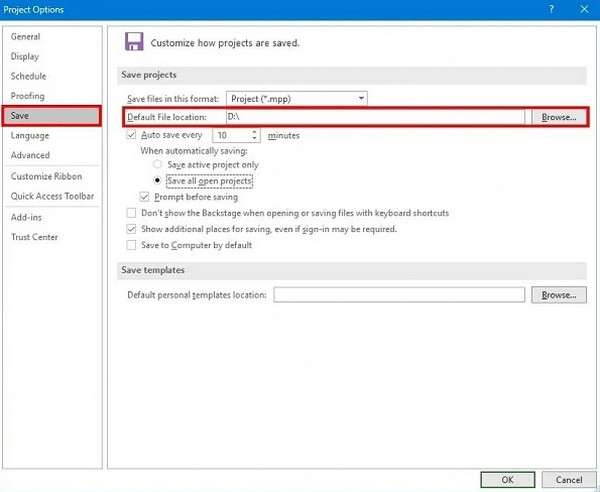
Passo 2. Nesta pasta, encontre arquivos como Autosave_Name.mpp ou outros nomes semelhantes a este. Encontre o mais recente.
Passo 3. Abra este arquivo e salve-o em um caminho seguro.
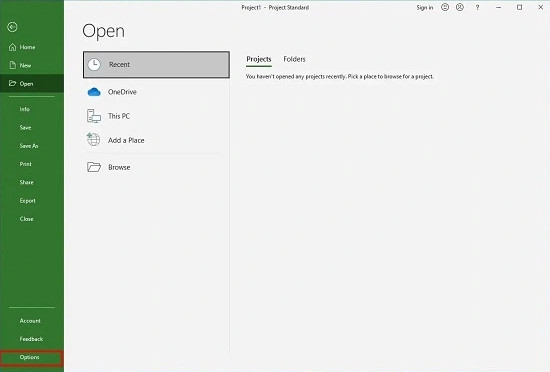
Dicas: Você pode ajustar a frequência de salvamento automático na interface do Passo 1. Geralmente, quanto menor o tempo, melhor. No entanto, você também deve considerar a velocidade do seu computador e manter um equilíbrio entre salvamento automático frequente e um computador com bom desempenho.
Parte 3: Recuperar arquivo do Microsoft Project da pasta temporária
Se você estiver usando um PC Windows, você pode utilizar este método. A pasta Temp é onde o computador Windows salva arquivos temporários ou não salvos. Você pode facilmente encontrar esta pasta e verificar se seus arquivos estão lá.
Passo 1. Pressione o botão Wine Folly botão e R ao mesmo tempo para chamar Execute. Entrada % Temp% e imprensa Entrar.
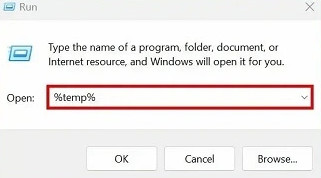
Passo 2. Procure seus arquivos Microsoft não salvos nesta pasta com a extensão .msp ou .mpp. Copie e cole-os em um caminho seguro.
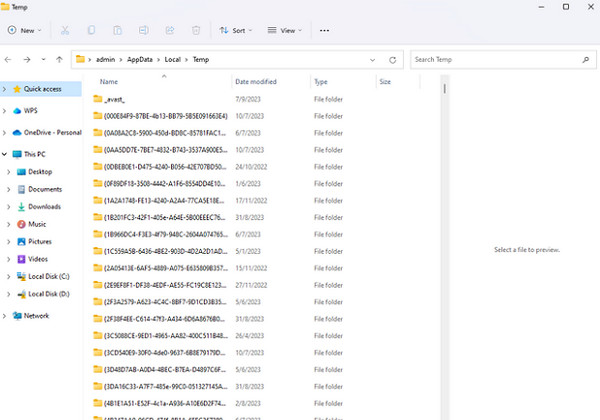
Dicas: Esta é a pasta de arquivos temporários do Windows, então você também pode encontrar arquivos perdidos além dos arquivos do MS Project.
Parte 4: Recuperar arquivo do MS Project com histórico de arquivos do Windows
O Histórico de Arquivos é um recurso de backup e restauração de computadores Windows. Ele salvará cópias de arquivos a cada 1 hora. Vamos primeiro ver como você pode recuperar arquivos de projeto do Histórico de Arquivos.
Dicas: O Histórico de Arquivos só pode ser habilitado se você tiver conectado um disco rígido externo, porque esse recurso só permite que você faça backup de arquivos em um disco rígido. Mas se você não conseguir encontrar seus arquivos de backup com as seguintes etapas, considere recuperando este disco rígido em primeiro lugar.
Passo 1. Conecte seu disco rígido de backup. Clique no botão Iniciar do Win e abra Configurações. Procurar Arquivo Histórico e escolha Restaure seus arquivos com o Histórico de Arquivos.
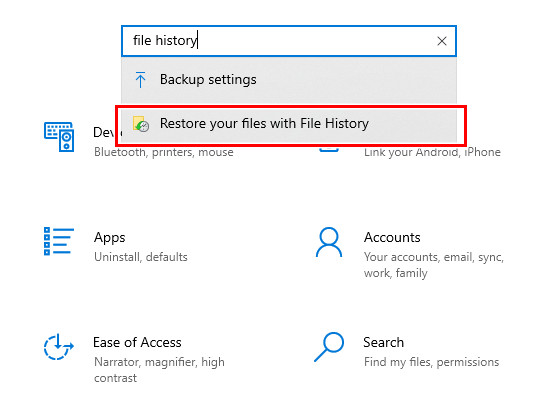
Passo 2. Aqui, você pode encontrar seus arquivos salvos automaticamente pelo seu computador Windows.
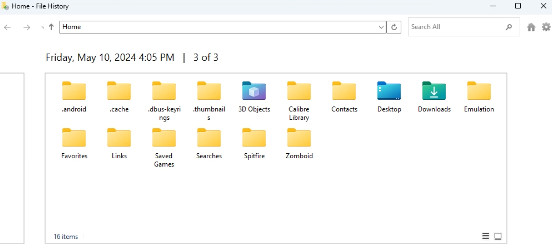
Conclusão
Este artigo apresenta quatro maneiras de recuperar arquivos do projeto Microsoft. O recurso Autosave é o mais simples, mas você precisa habilitá-lo antes. No entanto, se você não habilitá-lo ou armazenar nenhum backup, não se preocupe. O Apeaksoft Data Recovery ajuda você a recuperar seu projeto. Embora sempre funcione, recomendamos habilitar o Autosave ou fazer backup de arquivos regularmente. Este é um hábito saudável para organizar arquivos.
Artigos Relacionados
Este tutorial demonstra seis métodos para ajudar você a recuperar documentos do Word salvos e não salvos no seu computador Windows ou Mac.
Você sabe o que é o arquivo temporário do Excel e sua localização? Aprenda tudo isso e também como recuperar arquivos temporários do Excel não salvos nesta valiosa postagem.
Se você descobrir que o seu produto MS Office, como Excel, Word, PowerPoint ou SDX Helper, parou de funcionar, você pode seguir este guia detalhado para resolver seus problemas.
Você quer aprender como recuperar arquivos Excel não salvos/substituídos/excluídos para sua conveniência? Aprenda 3 maneiras de recuperar facilmente os arquivos do Excel nesta postagem.

